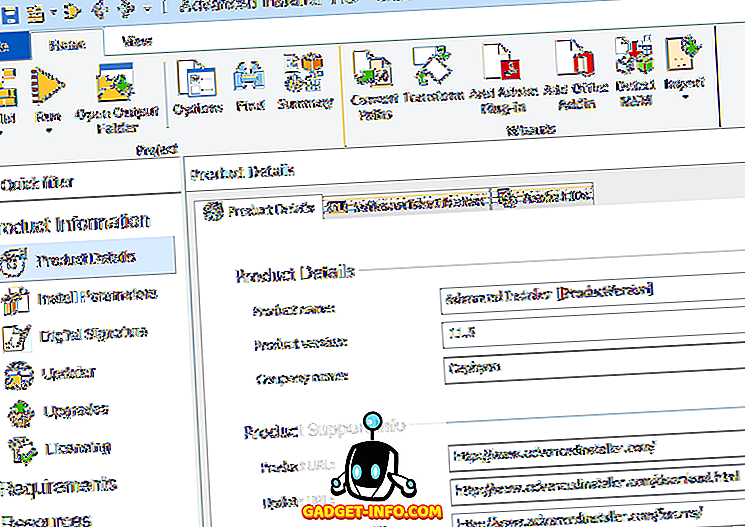Med de nyeste udgivelser af processorer fra Intel er det en sikkerhed, at de fleste forbruger-stationære computere vil køre maskiner med 2 kerner, 4 kerner og endda 6 kerner meget snart.
Med Kaby Lake, Coffee Lake og Cannon Lake i horisonten, vil en quad-core forbruger pc være meget overkommelig. Så hvor mange kerner har du på din nuværende maskine? I denne artikel vil jeg vise dig de forskellige metoder, du kan bruge til at bestemme kernetællingen på din pc.
Hvad er en kerne?

Hovedkomponenten på enhver computer er CPU'en, som står for Central Processing Unit . CPU'en får instruktioner og udfører derefter beregninger. Hvis en processor kun kan behandle et sæt instruktioner på en enkelt, betyder det, at det kun har en enkelt kerne.
Hvis en processor kan behandle to sæt instruktioner på samme tid, betragtes det som en dual-core processor. Hvis det kan behandle fire sæt instruktioner samtidigt, så er det en quad-core processor. Jo flere kerner en processor har, jo flere sæt instruktioner kan den behandle på én gang.
Jobliste
Den nemmeste måde at se, hvor mange kerner du har, er at åbne Task Manager . Du kan trykke på genvejstasten CTRL + SHIFT + ESC eller du kan højreklikke på Start-knappen og vælge den derfra. I Windows 7 kan du trykke på CTRL + ALT + DELETE og åbne den derfra.
Klik på fanen Ydeevne, og du vil se flere grafer på venstre side sammen med flere grafer og oplysninger på højre side. Klik på CPU'en, og du vil se CPU-udnyttelsesgrafen.

Som standard viser den en enkelt graf, men du kan ændre det ved at højreklikke på grafen og vælge Skift graf til og derefter vælge Logiske processorer .

I Windows 10 behøver du imidlertid ikke at ændre grafen, da den fortæller dig, hvor mange stikkontakter, kerner og logiske processorer der er i systemet. I mit tilfælde har jeg en stikkontakt, hvilket betyder, at jeg har fysisk CPU. Jeg har 4 kerner, hvilket betyder, at det er en quad-core processor. Så jeg har i alt 4 logiske processorer.
Det giver dig også information om L1 cache, L2 cache og L3 cache. Disse er specialiserede caches på CPU'en, som giver CPU'en mulighed for at cache instruktioner til hurtigere behandling.
I Windows 7 ser task manager lidt anderledes ud. For det første skal du ændre visningen, så den viser en graf pr. CPU. Dette er den eneste måde at fortælle, hvor mange kerner CPU'en har i Windows 7 ved hjælp af task manager.

Klik på Vis, derefter CPU History og derefter One Graph Per CPU . Nu kan du se, hvor mange logiske processorer du har.

Brug af task manager i Windows 7 kan du se, hvor mange kerner du har i alt, men du kan ikke fortælle, hvor mange processorer du har, og hvor mange kerner der er på hver processor.
Systemoplysninger
En anden nem måde at få oplysninger om din CPU eller CPUS uden software på er at bruge dialogboksen Systemoplysninger i Windows. Bare klik på start og indtast systemoplysninger . Som standard skal systemoversigt vælges automatisk.

På højre side ses en masse genstande, der fortæller dig om din pc. Du bør se en eller flere linjer vedrørende processoren angivet. Hvis du har mere end en CPU, vil den liste ud hver enkelt på en separat linje. Så nu kan jeg se, at min maskine har to CPU'er, hver med 2 kerner.

Min anden pc har også fire kerner, men kun med en processor. Så jeg har en pc med en quad-core processor og en anden pc med to dual-core processorer. Nem nok, ikke?
Google & Tredjepartsværktøjer
Når du har den nøjagtige CPU-model fra systemoplysninger, kan du også bare Google det og du får et speciel ark online til den pågældende processor (I Googled core i5-4660).

Du kan også bruge et gratis tredjepartsprogram til at få alle mulige detaljerede oplysninger om din processor. Disse programmer kan også fortælle dig, om din CPU understøtter virtualisering, vt-x, SSSE3 osv.
De to mest populære programmer er Speccy og HWiNFO. Begge programmer fungerer rigtig godt og giver dig næsten alle detaljer, du kan forestille dig om din hardware.

Så det er de hurtige og nemme måder at finde ud af, hvor mange kerner du har i din pc. Bemærk, at hvis du planlægger at købe en maskine, der har mere end to fysiske processorer, skal du købe Windows 10 Pro til arbejdsstationer, som endnu ikke er kommet ud. Det er imidlertid sjældent, at en forbruger pc har brug for mere end en CPU.
Windows 10 kan understøtte op til maks. 32 kerner til 32-bit Windows og 256 kerner til 64-bit Windows. Ingen kommer snart nær grænsen! God fornøjelse!